摘要
對於Apple用戶,使用iTunes備份iPhone和iPad並不陌生,而通過加密的方式可保護其備份的資料免遭未經授權的訪問,如果您忘記備份密碼,那麼您將無法使用它。因此,本文將詳細介紹清除iTunes備份加密密碼的方法。
一、關於iPhone、iPad的加密備份
● 無線網線設定
● 網站歷史記錄
● 保存的密碼
● 健康資訊
① 在裝有Mac OS Catalina 10.15的Mac電腦上,打開訪達。在裝有Mac OS Mojave 10.14或更早版本的Mac電腦上,或在Windows電腦上,打開iTunes。
② 使用USB資訊線將裝置連接到電腦,然後在iTunes中點選打開您的iPhone / iPad裝置。
③ 從[通用]選項卡或[摘要]選項卡中,在[備份]設定下點選[加密本機備份]。
④ 這時會彈出設定密碼的視窗,在其中輸入加密備份密碼。確認密碼後,您的備份將開始,並會覆蓋並加密以前的備份。
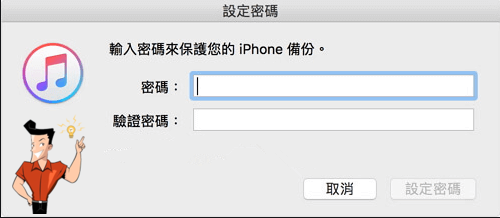

多種救援模式可從iPhone裝置、iTunes備份檔案及iCloud備份檔案中找回丟失、誤刪的檔案資訊。
支援多版本iOS裝置支援從安裝iOS 9-12的iPhone、iPad及iPod中救回各種丟失、誤刪的資訊檔案。
可救回多種類型的檔案資訊支援救回不同類型的檔案資訊,如訊息、通訊錄、照片、影片等。
適用Windows 10, 8.1, 8, 7, Vista, XP。
多種救援模式可從iPhone裝置、iTunes備份檔案及iCloud備份檔案中找回丟失、誤刪的檔案資訊。
支援多版本iOS裝置支援從安裝iOS9-12的iPhone、iPad及iPod中救回各種丟失、誤刪的資訊檔案。
可救回多種類型的檔案資訊救回不同類型的檔案資訊,如相片、訊息、通訊錄、影片、音訊、檔案等。
在加密備份後,您可按照以下步驟檢視備份是否已成功:
① 在裝有Mac OS Catalina 10.15的Mac上,打開訪達,點選[一般]選項卡,然後單擊[管理備份]。您應該看到備份列表。在裝有Mac OS Mojave 10.14或更早版本的Mac上,或在裝有iTunes的Windows電腦上,從iTunes視窗頂部的功能表欄中,選擇[編輯]>[偏好設定],然後點選[裝置]選項卡,檢視備份。
② 如果在備份旁邊有一個鎖定圖標和備份時間,則表示該備份已成功加密。
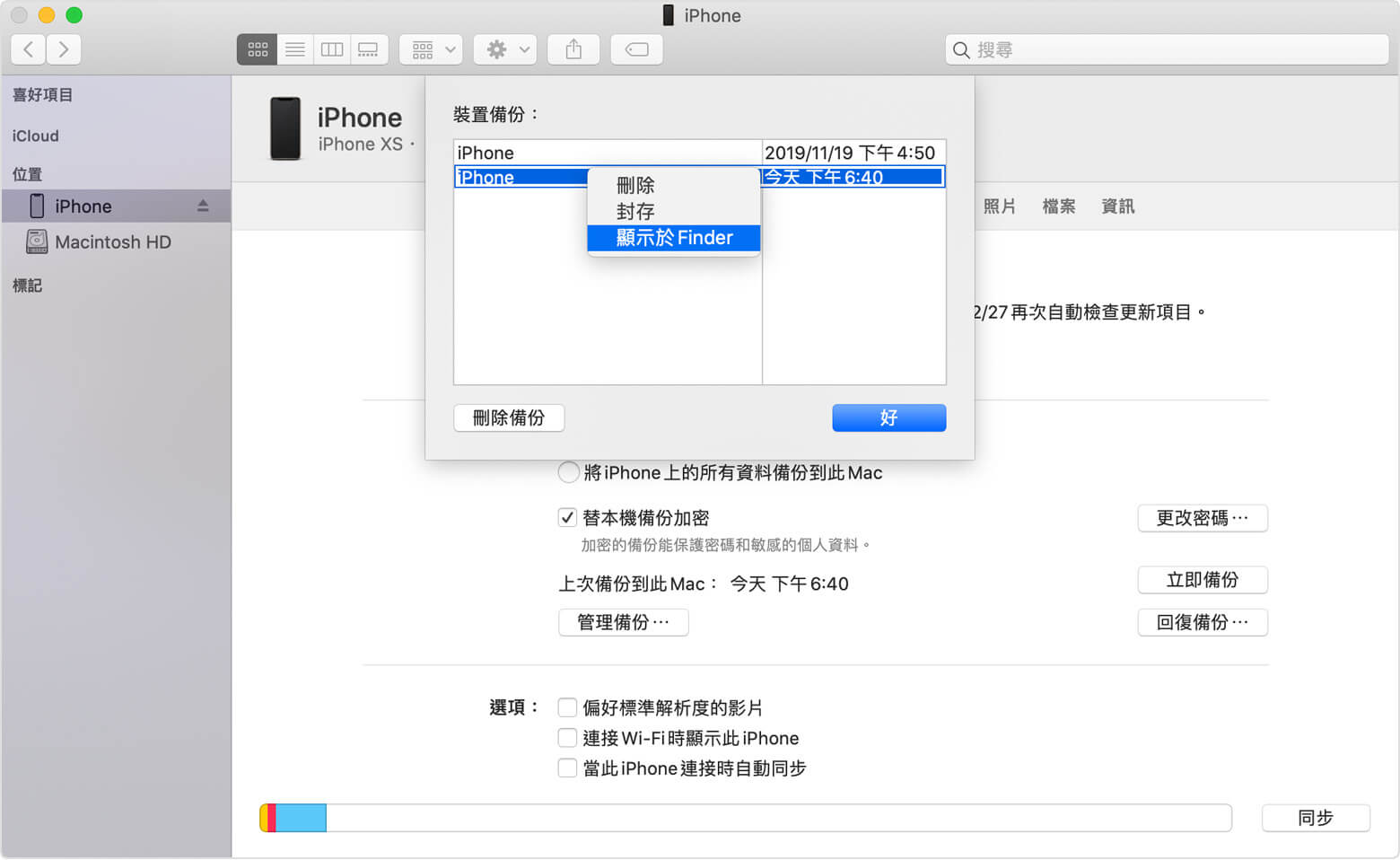
二、清除备份加密密码—官方解决方案介绍
解決方案一:檢查Mac OS鑰匙圈
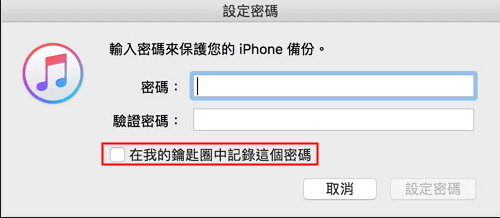
① 在Mac電腦上,打開[應用程式]>[實用程式]>[KeyChain Access]。
② 點選所有項目。然後,在右上角的搜索框中輸入“ iPhone”,然後查找名為“ iPhone Backup”的鑰匙圈項目。
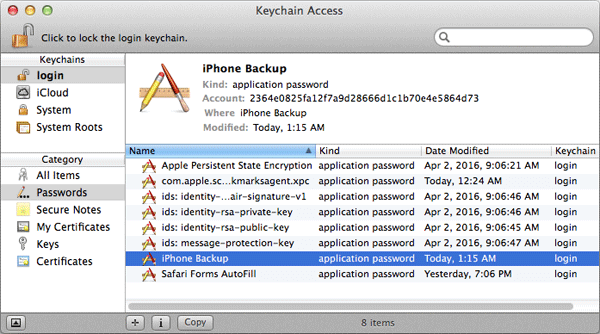
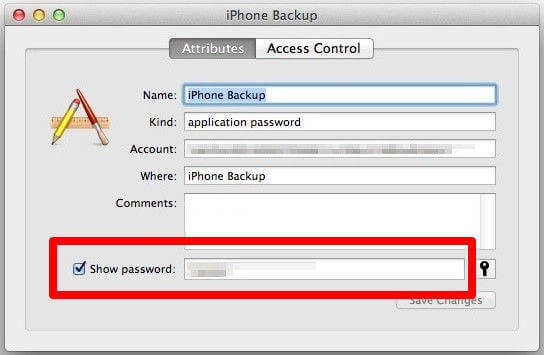
解決方案二:iPhone / iPad設定中清除備份密碼
① 在您的iPhone / iPad裝置上,點按[設定]>[一般]>[重置]。
② 點選[重置所有設定]並輸入您的iOS裝置密碼。
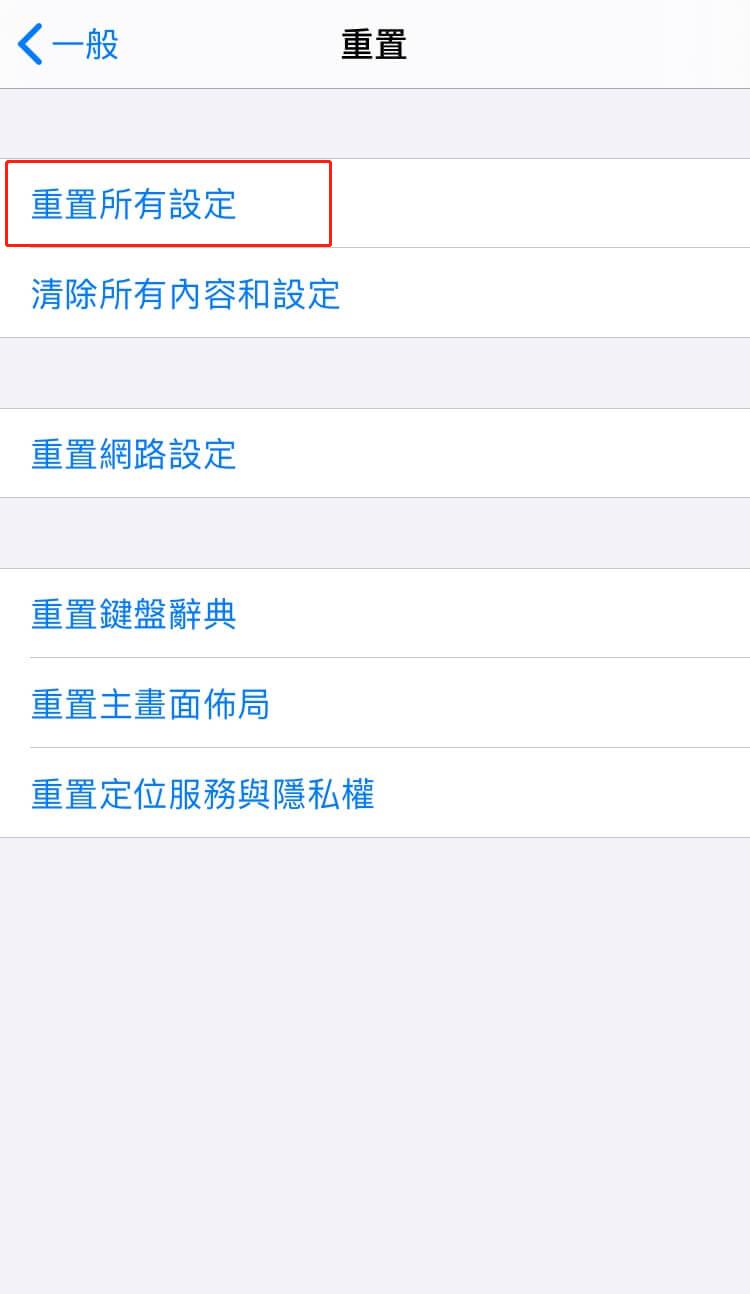
● 主螢幕佈局
● 隱私設定
● 網路設定
● 輸入法設定
● iTunes備份密碼
● Apple Pay卡片
解決方案三:通過刪除iTunes備份來清除備份密碼
① 使用資訊線將iPhone / iPad連接到計算機,然後打開iTunes。
② 在iTunes的頂部功能表欄中,點選[編輯]>[偏好設定]>[裝置]。選擇要刪除的備份檔案,然後點選[刪除備份]。
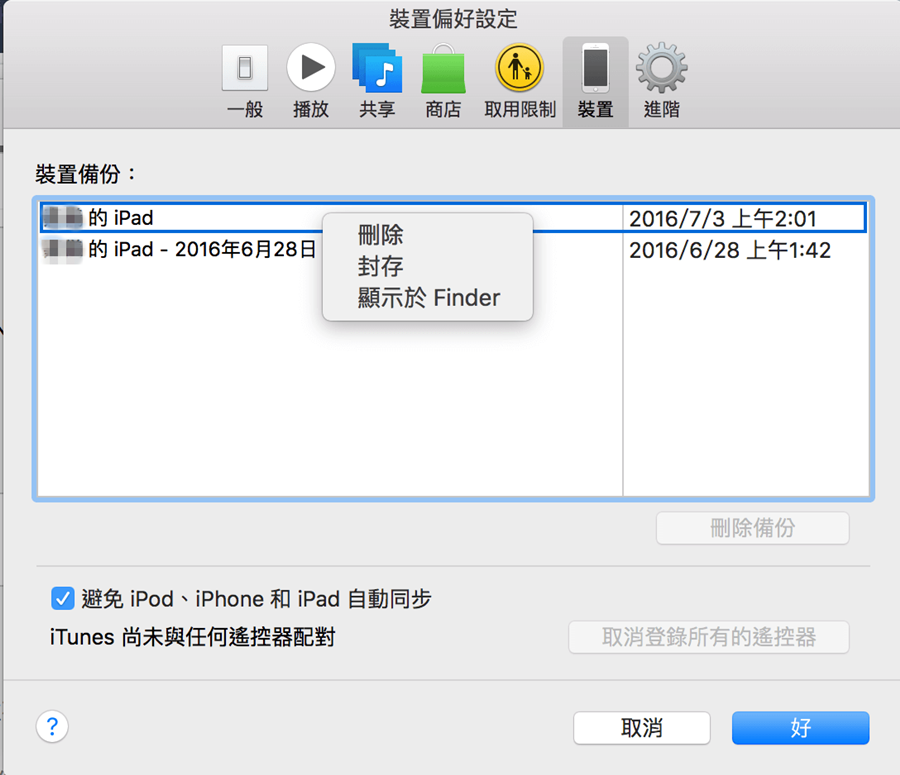
三、破解備份加密密碼 — 專業的第三方軟體介紹
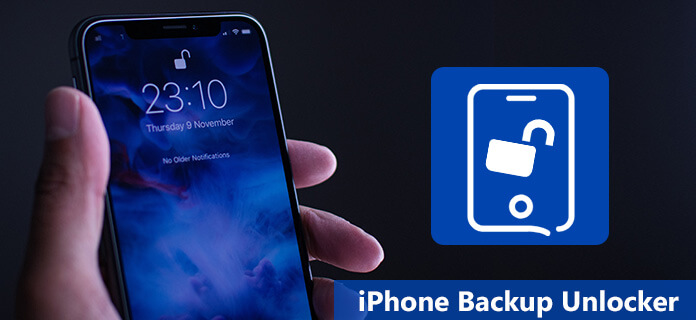
解決方案一:PhoneRescue iPhone備份解鎖器
● 免費使用。在iPhone備份破解器的軟體市場上,很多軟體都是收費的,收費較高,但此軟體可免費使用。
● 安全無風險。
● 它允許您從加密的iTunes備份中預覽和提取資訊。
● 可救回多種不同類型的檔案。
● 操作簡單。
● 可兼容Windows和Mac計算機。支援所有iOS版本和iOS裝置。
缺點:
● 密碼複雜時,可能需要很長時間才能破解。
● 破解iOS 10及更高版本的備份將花費更長的時間。
解決方案二:Tenorshare iPhone備份解鎖器
● 與iOS 11/10/9/8和更早版本兼容,支援iPhone,iPad和iPod。
● 軟體界面簡潔,操作簡單。
● 提供三種破解方式。
● 可刪除iPhone備份密碼。
缺點:
● 僅與Windows計算機兼容,不支援Mac。
● 破解iOS 10及更高版本的備份將花費更長的時間。
● 作為iTunes備份解鎖器使用的工具,價格費用較高。
● 當前並不支援所有的iOS版本。
解決方案三: iSunShare iTunes Password Genius軟體
● 支援所有版本的iTunes備份。
● 支援Windows和Mac操作作業系統。
● 兼容所有的iPhone、iPad、iPod Touch
● 安全無風險操作。
● 提供多種救回樣式。
缺點:
● 密碼救回時長根據密碼複雜程度而定,有可能會需要很長時間。
● 部分Windows用戶報告反饋不能適用於最新的iOS 13中的某些備份。
解決方案四: Jihosoft iTunes Backup Unlocker
● 與Windows和Mac兼容。
● 與所有版本的iTunes和iOS版本兼容。
● 易於使用且無風險。
● 提供3種密碼破解樣式。
● 支援訪問iTunes備份。
缺點:
● 不支援CPU加速,可能需要花費大量時間才能找到密碼
● 2016年編程,解鎖算法太舊了
解決方案五:7th Share iTunes Backup Unlocker
● 支援iPhone,iPad和iPod Touch裝置。
● 易於使用的界面。
● 提供三種密碼救回樣式。
缺點:
● 不支援Mac電腦。
四、救回丟失的iPhone / iPad資訊
Renee iPhone Recovery可幫助蘋果用戶,用最簡單的檔案和在最短的時間裡,從iPhone、iPad中找回丟失或誤刪的資訊。這款蘋果行動電話檔案救援軟體僅需簡單3步,就可找多種不同類型的檔案,如音樂,照片,影片,App,通訊錄等。該軟體完美兼容各種iOS裝置,iTunes和iCloud備份。

多種救援模式可從iPhone裝置、iTunes備份檔案及iCloud備份檔案中找回丟失、誤刪的檔案資訊。
支援多版本iOS裝置支援從安裝iOS 9-12的iPhone、iPad及iPod中救回各種丟失、誤刪的資訊檔案。
可救回多種類型的檔案資訊支援救回不同類型的檔案資訊,如訊息、通訊錄、照片、影片等。
適用Windows 10, 8.1, 8, 7, Vista, XP。
多種救援模式可從iPhone裝置、iTunes備份檔案及iCloud備份檔案中找回丟失、誤刪的檔案資訊。
支援多版本iOS裝置支援從安裝iOS9-12的iPhone、iPad及iPod中救回各種丟失、誤刪的資訊檔案。
可救回多種類型的檔案資訊救回不同類型的檔案資訊,如相片、訊息、通訊錄、影片、音訊、檔案等。
① 點選上方的“免費試用”按鈕,將軟體安裝到電腦。
② 將iPhone / iPad連接到電腦中,選擇[救援丟失的檔案]。若電腦同時連接多台iOS裝置,可在“請選擇iOS裝置”的下拉功能表中選擇需要掃描的目標裝置。
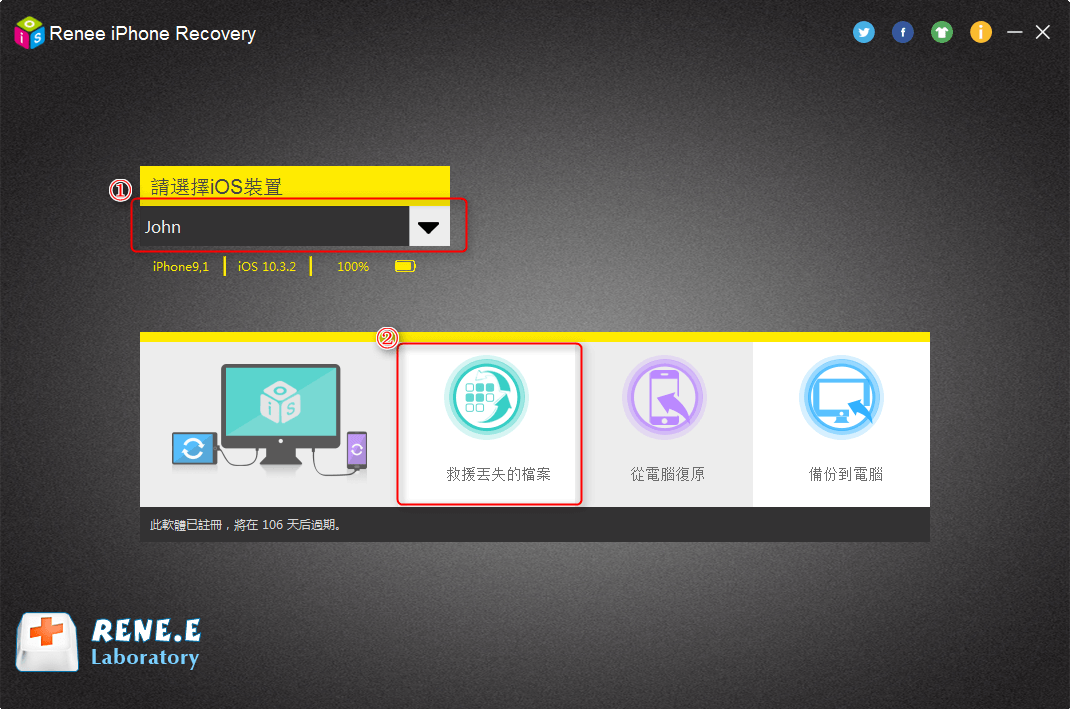

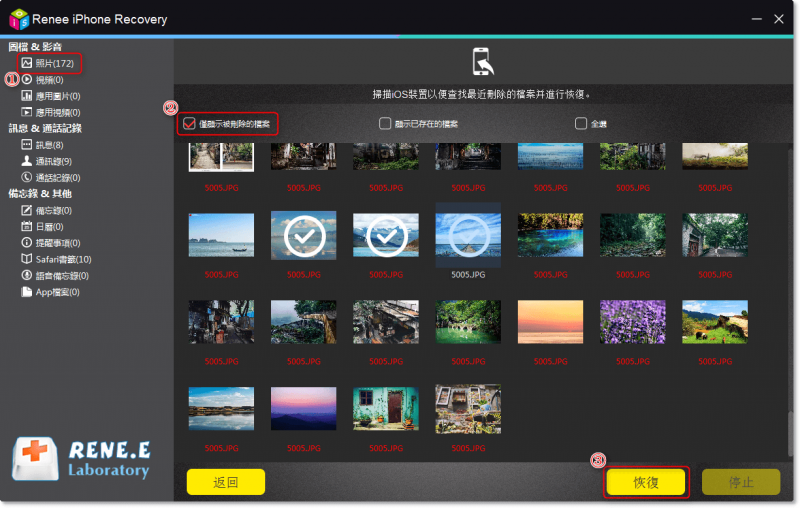
五、其他的備份方法 — iCloud
通過iCloud我們可以很方便地將iPhone/iPad中的照片、影片、通訊錄等信息都儲存到雲端,即使更換了新的iOS裝置也能一鍵將資料還原到新裝置。在使用iCloud備份資料前,您必須連接到WiFi,否則無法備份。同時,您必須將iPhone / iPad連接到電源,因為使用iCloud備份的時間可能會比較長,也會很耗電。
① 在iPhone / iPad上,點按[設定]>[您的姓名]>[iCloud]。
![前往“設定”>“[您的姓名]”,然後點選[iCloud]](https://net.reneelab.com/wp-content/uploads/sites/7/2020/04/iphone-Apple-id-e1614323554542.jpg)
![開啟“iCloud 雲備份”,然後點選[立即備份]](https://net.reneelab.com/wp-content/uploads/sites/7/2020/04/iCloud-iphone.jpg)




